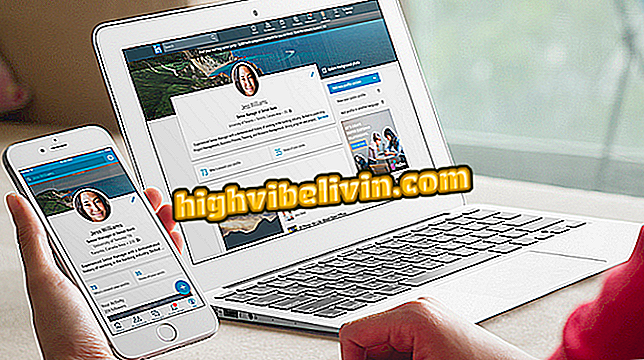วิธีการปรับปรุง FPS ใน Battleground ของ PlayerUnknown
PlayerUnknown's Battlegrounds เป็นเกมแนวแอคชั่นและเอาชีวิตรอดของ Battle Royale สำหรับดาวน์โหลดบนพีซีผ่าน Steam เนื่องจากชื่อเรื่องยังอยู่ในช่วงการเข้าถึงก่อนรับการแก้ไขและอัปเดตจึงเป็นเรื่องปกติที่ข้อผิดพลาดและปัญหาด้านประสิทธิภาพจะปรากฏ นั่นเป็นเหตุผลที่เราเลือกเคล็ดลับและวิธีแก้ไขเพื่อปรับปรุง FPS และประสิทธิภาพของเกม
วิธีดาวน์โหลด Battleground ของ PlayerUnknown บนพีซีผ่าน Steam
ก่อนที่จะพยายามแก้ไขปัญหาหรืออัพเกรดตรวจสอบให้แน่ใจว่าคอมพิวเตอร์ของคุณมีคุณสมบัติตรงตามข้อกำหนดในการเรียกใช้เกม ถ้ามันอยู่ภายในขีด จำกัด ของการตั้งค่าต่ำสุดที่ต้องการให้ปิดโปรแกรมที่เปิดอยู่ทั้งหมดก่อนที่จะเริ่ม Battleground ของ PlayerUnknown

Battlegrounds ของ Playerunknown
กำหนดค่าเริ่มต้น
หนึ่งในวิธีที่ผู้เล่นสามารถปรับปรุงประสิทธิภาพคือการกำหนดค่าตัวเลือกการเริ่มต้นของ Steam เพื่อให้เกมใช้แกนประมวลผลทั้งหมด
ขั้นตอนที่ 1 เปิดไลบรารี Steam และค้นหา Battleground ของ PlayerUnknown
ขั้นตอนที่ 2 คลิกขวาที่เกมแล้วเลือก "Properties";
ขั้นตอนที่ 3 คลิก "ตั้งค่าตัวเลือกการเริ่มต้น";

การตั้งค่า Battlegrounds ของ PlayerUnknown บน Steam
ขั้นตอนที่ 4. คัดลอกและวาง "-USEALLAVAILABLECORES -malloc = system -sm4" ลงในกล่องข้อความและกด "ตกลง" เพื่อบันทึกการตั้งค่า
แอพ: รับเคล็ดลับที่ดีที่สุดและข่าวล่าสุดบนโทรศัพท์ของคุณ
ไฟล์ในเครื่อง
นอกจากนี้คุณยังสามารถกำหนดค่าตัวเลือกวิดีโอของเกมได้โดยตรงจากไฟล์ในตัวเครื่องแก้ไขเพื่อเพิ่มประสิทธิภาพและรับ FPS เพิ่มเติม
ขั้นตอนที่ 1 เข้าถึงโฟลเดอร์ "C: \ Users \ YourName \ AppData \ Local \ TslGame \ Saved \ Config \ WindowsNoEditor" หรือใช้ปุ่มทางลัด Windows + R แล้วพิมพ์ "% appdata%;
ขั้นตอนที่ 2 เปิดไฟล์ "GameUserSetting" ด้วย Notepad และเปลี่ยนการตั้งค่าเพื่อให้ตรงกับตัวอย่างด้านล่าง
sg.ResolutionQuality = 100.000000
sg.ViewDistanceQuality = 1
sg.AntiAliasingQuality = 1
sg.ShadowQuality = 0
sg.PostProcessQuality = 0
sg.TextureQuality = 0
sg.EffectsQuality = 1
sg.FoliageQuality = 0
bMotionBlur = เท็จ
bUseVSync = เท็จ
FullscreenMode = 2
FrameRateLimit = -1.000000
คุณสามารถเพิ่มค่า SPF ได้โดยลดความละเอียดลง เกมดังกล่าวจะสูญเสียคุณภาพของภาพ แต่จะได้รับประสิทธิภาพ เปิดไฟล์เดียวกันและทำการตั้งค่าต่อไปนี้:
DesiredScreenWidth = 1280
DesiredScreenHeight = 720
การ์ดแสดงผล
ตรวจสอบให้แน่ใจว่าการ์ดแสดงผลของคุณเป็นรุ่นล่าสุดหรือดาวน์โหลดไดรเวอร์รุ่นล่าสุด หากการ์ดของคุณเป็นรุ่น NVIDIA ให้ทำตามขั้นตอนด้านล่างเพื่อเปลี่ยนการตั้งค่า 3D:
ขั้นตอน 1. เปิดแผงควบคุม NVIDIA;

แผงควบคุม NVIDIA
ขั้นตอนที่ 2 คลิกที่ "จัดการการตั้งค่าในแบบ 3 มิติ";
ขั้นตอนที่ 3 คลิกเพิ่มและเรียกดูไปยังโฟลเดอร์ "C: \ Program (x86) \ Steam \ Steamapps \ common \ PUBG \ TslGame \ Binaries \ Win64"
ขั้นตอน 4. เลือกไฟล์ "TslGame.exe" และเปลี่ยนการตั้งค่าต่อไปนี้;
- เฟรมที่แสดงผลล่วงหน้าสูงสุด: 1
- วิดีโอหลายตัว / การเร่งความเร็ว GPU แบบผสม: โหมดประสิทธิภาพวิดีโอเดียว
- โหมดการจัดการพลังงาน: ประสิทธิภาพสูงสุด
- ซิงค์แนวตั้ง: ปิด
ดูรายละเอียด
คอยติดตามการอัปเดตและการแก้ไขแพตช์ที่เป็นไปได้จากผู้พัฒนาเองบน Steam เกมดังกล่าวเปิดตัวในช่วงต้นการเข้าถึงโดยเฉพาะเพื่อให้ผู้เล่นสามารถทดสอบพวกเขาก่อนที่จะถึงขั้นตอนสุดท้ายช่วยในการแก้ไขข้อบกพร่องและความสมบูรณ์
ผ่านไอน้ำ
คุณคิดอย่างไรกับเกม MMZ zombie MMO ทิ้งคำตอบไว้